Vind je het standaard opdrachtpromptscherm leukRamen? Zo niet, dan kunt u het aanpassen aan uw behoeften door de lay-out, het lettertype en de kleur te wijzigen. Er zijn veel redenen waarom gebruikers hun opdrachtprompt aanpassen, sommige vergroten de breedte omdat ze lange codes moeten schrijven, sommige veranderen de grootte van hun lettertypen om er groter uit te zien, enz. De standaard opdrachtpromptstijl is tegenwoordig te vaak voor de mijne anders heb ik de achtergrond gewijzigd zodat deze kan overeenkomen met de Windows 7-achtergrond op het bureaublad.

Cool toch? Hoe dan ook, dit is hoe je het doet. Klik met de rechtermuisknop op het venster en selecteer eigenschappen zoals weergegeven in de onderstaande schermafbeelding.
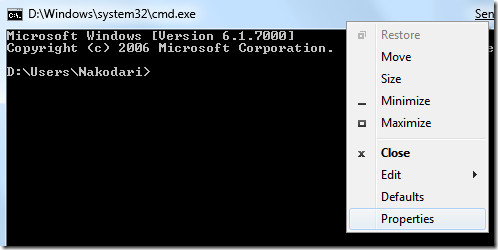
Ga nu naar het tabblad Lettertypen om het lettertype en de tekengrootte te wijzigen. Als u iets te ver van de monitor zit, kunt u de lettergrootte vergroten.
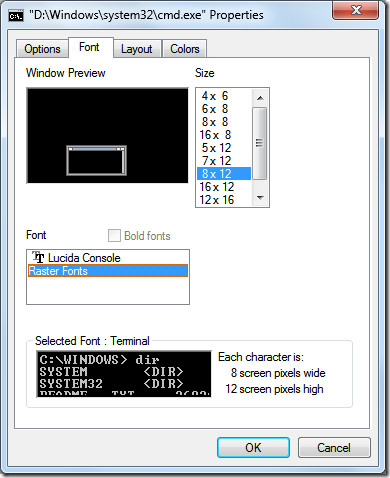
Als u een ontwikkelaar bent en veel aan opdrachtprompts werkt, kunt u naar het tabblad Indeling gaan en de breedte en hoogte van vensters vergroten, u kunt ook andere indelingen wijzigen.
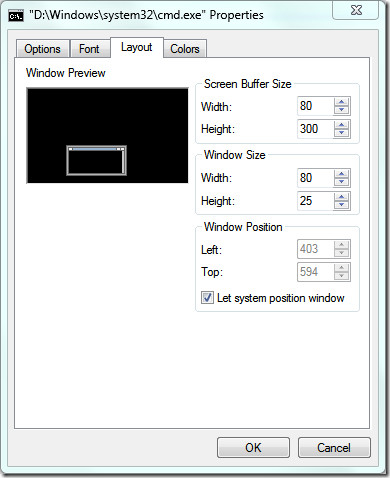
Eindelijk komt het interessante deel, in de kleurentabblad kunt u de kleur van de schermtekst, schermachtergrond, pop-uptekst en pop-upachtergrond wijzigen. Als u een ervaren gebruiker bent, kunt u de kleurwaarden ook handmatig selecteren.
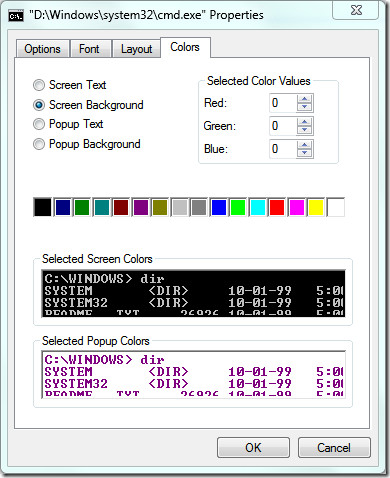
Terwijl u de opdrachtprompt aanpast, is er een voorbeeldscherm waar u de wijziging kunt controleren voordat u deze implementeert. Was het niet gemakkelijk? Genieten!













Comments